



動画を5MB以下にすると、動画の画質が低下していくので、圧縮後にまず書き出した動画を確認したほうがいいと思います。
1、HandBrake、WonderFox HD Video Converter Factory Proなどの専門的な動画圧縮ソフトを使って、動画を5MB以下にします。このようなソフトは、通常、最高の圧縮効き目を及ぼすために、動画の解像度、フレームレート、ビットレート、フォーマットなどをカスタマイズすることをサポートしています。
2、YouCompress、Video2Edit、FreeConvertなどのオンライン動画圧縮サイトを利用するのも良い方法です。このようなサイトは直接動画ファイルをアップロードし、フォーマットを選択して圧縮し、そしてオンラインで5MB以下にした動画ファイルをダウンロードすることをサポートします。ただし、このようなサイトは、ファイルサイズ、フォーマット、長さなどに制限がある場合があり、アップロードとダウンロードの速度はインターネット接続状況に依存します。また、データ流出やパソコンウイルス感染の危険性もあります。
安全性と機能性の面から、【専門的な動画圧縮ソフトを使って、動画を5MB以下にする】という方法をおすすめします。WonderFox HD Video Converter Factory Proは、動画を5MB以下にすることができる多機能な動画圧縮・変換ソフトで、使いやすく、サードパーティ製の広告やマルウェアがないです。動画のビットレート/解像度/フレームレートを下げ、動画エンコード仕様を変換し、動画長さを短縮し、動画をクロップするなど、様々な手段で動画を5MB以下にすることができます(バッチ処理をサポート)。直接に圧縮率を調整することにより、ワンクリックで動画を5MB以下にすることもできます。ほとんどすべての動画ファイルを読み込むことができ、MP4/WMV/MPG/MKV/AVI/MOVのような数百の動画形式を出力形式として提供します。広く使用されているH.264、MPEG-4、Apple ProResと、最新のHEVC、VP9、AV1などの高度なエンコードフォーマットを内蔵します。WonderFox独自の動画エンコード技術とGPUアクセラレーションにより、画質の低下を最小限に抑えながら圧縮速度を向上させることができます。また、結合、回転、ウォーターマーク/字幕/エフェクト/BGMの追加、動画と音楽のダウンロード、PC画面録画・音声録音、GIFアニメーションの作成なども可能です。
次はビットレート/解像度/フレームレートを下げることで動画を5MB以下にする手順を詳しくご説明します。この圧縮ソフトをWindows PCに無料ダウンロードしてインストールしてください。
圧縮ソフトWonderFox HD Video Converter Factory Proを起動します。
「変換」ボタンをクリックします。
左上の「ファイル追加」をクリックし、動画をソフトに追加します。
* 一度に複数の動画を追加することが可能です。
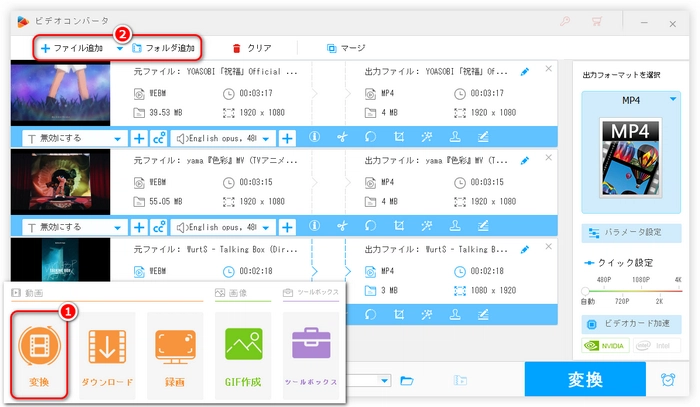
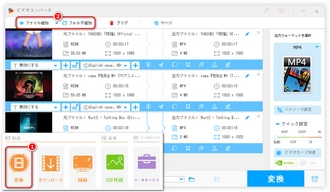
右側の形式アイコンをクリックし、形式選択画面で、用途に応じて出力形式を選択します。
H.264は互換性・圧縮率・画質の面で優れているので、ここでは、「動画」の「H264」を例にとって説明します。
* H264を選択した場合、出力動画の拡張子は.mp4になるので、動画を5MB以下にしたら、共有しやすくなります。
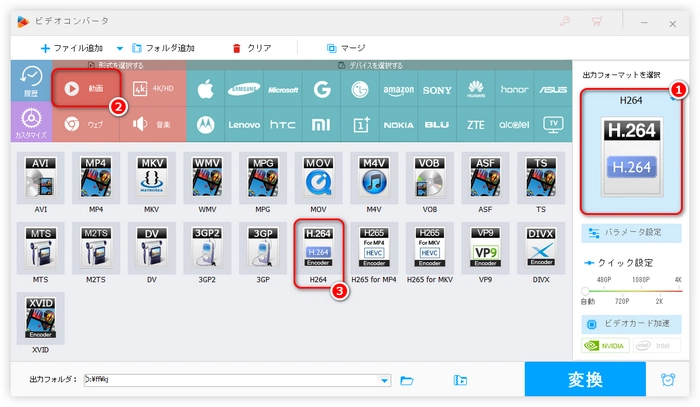
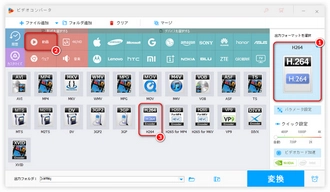
動画の下のツールバーの「i」(ファイル情報)アイコンをクリックし、ファイル情報ウィンドウで動画のビットレート・解像度・フレームレートを確認します。
右の「パラメータ設定」ボタンをクリックします。
「パラメータ設定」ウィンドウで、「ビットレート」や「解像度」、「フレームレート」の右のドロップダウンリストから値を選択するか、右の「手動設定」をクリックして値を入力します。「OK」をクリックしてから、「ビデオコンバータ」ウィンドウで出力動画のファイルサイズを確認します。
* 動画容量を5MB以下にするまでパラメータを減らしたら次のステップに進みましょう。
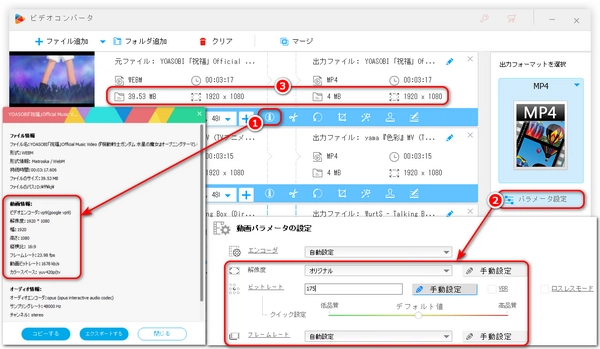
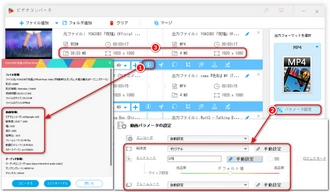
下部の逆三角形のアイコン「▼」をクリックし、出力先フォルダを設定します。
右下の「変換」をクリックすると、5MB以下にした動画を書き出します。
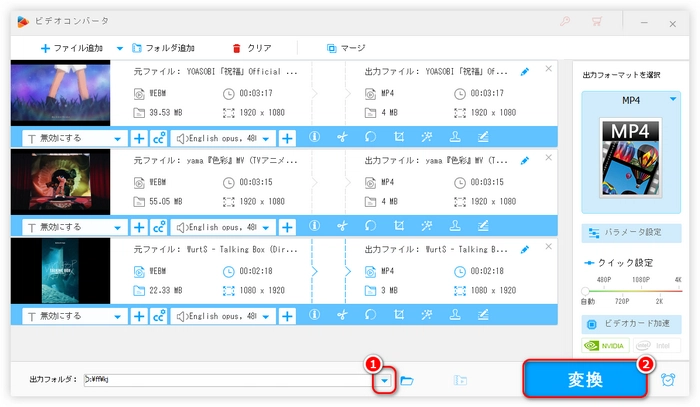
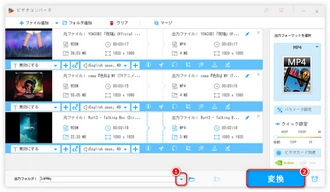
1、Video Compress、Video Slimmer、Video CompressorなどのiPhone用動画圧縮・編集アプリを使用します。または、パンダ動画コンプレッサー、Video Compressor by Sunshine、Video TranscoderなどのAndroidスマホ用に開発された動画圧縮/編集アプリを利用します。このようなアプリはアルバムから動画を選択し、動画の解像度、画質、フォーマットなどを調整した後、iPhone/Androidスマホで動画を5MB以下にし、圧縮した動画ファイルを保存することができます。
2、もちろん、上記のYouCompress、Video2Edit、FreeConvertなどオンライン動画圧縮サイトを利用して、iPhoneやAndroidスマホで動画を5MB以下にすることも良い選択です。また、アップロードとダウンロードの速度はインターネット接続状態に依存することも気をつける点です。
利用規約 | プライバシーポリシー | ライセンスポリシー | Copyright © 2009-2025 WonderFox Soft, Inc. All Rights Reserved.